Đọc sách báo điện tử đang dần trở thành xu hướng mới của xã hội khi công nghệ thông tin ngày càng phát triển và rộng khắp. Với những tiện ích, đa dạng thông tin, cách tiếp cận mới mẻ, nhiều nguồn thông tin đáng tin cậy, dưới đây iphanmem.net sẽ chỉ cho các bạn cách Cài đặt và sử dụng phần mềm đọc sách Kindle trên máy tính an toàn nhất
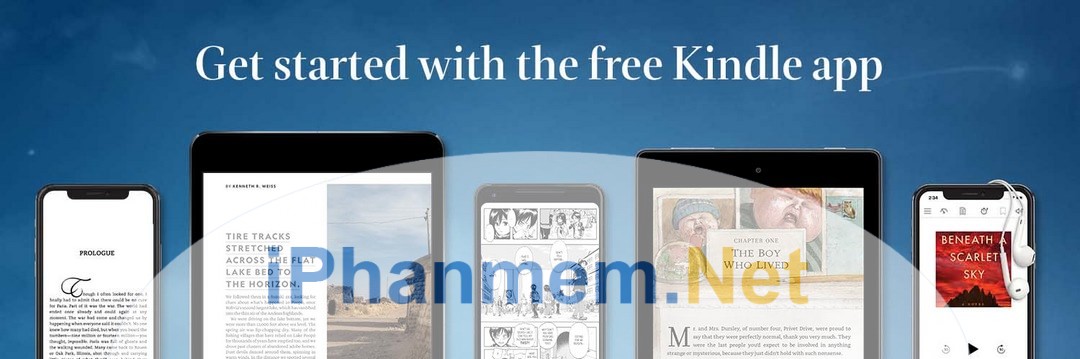
1. Phần mềm đọc sách Kindle là gì?
Kindle là một phần mềm đọc sách trực tuyến được sáng lập bởi Amazon.com, cho phép người dùng tìm kiếm, tải về hay đọc những đầu sách hay trực tuyến trên máy tính. Kindle với đa dạng các thể loại sách từ truyện tranh, tiểu thuyết, truyện ngắn… cho người dùng những trải nghiệm tuyệt vời khi sử dụng ứng dụng.
Một ưu điểm của phần mềm đọc sách Kindle đó là khả giao diện thân thiện, gần gũi với người dùng, các thao tác đơn giản, phù hợp với nhiều đối tượng kể cả những người lớn tuổi.
2. Cách cài đặt và sử dụng phần mềm đọc sách Kindle
2.1. Cách cài đặt phần mềm đọc sách Kindle
Bước 1: Nhấn vào đường liên kết Free Kindle Reading Apps for iOS, Android, Mac, and PC (amazon.com), sau đó nhấn vào Download for PC & Mac để bắt đầu tải phần mềm về máy tính.
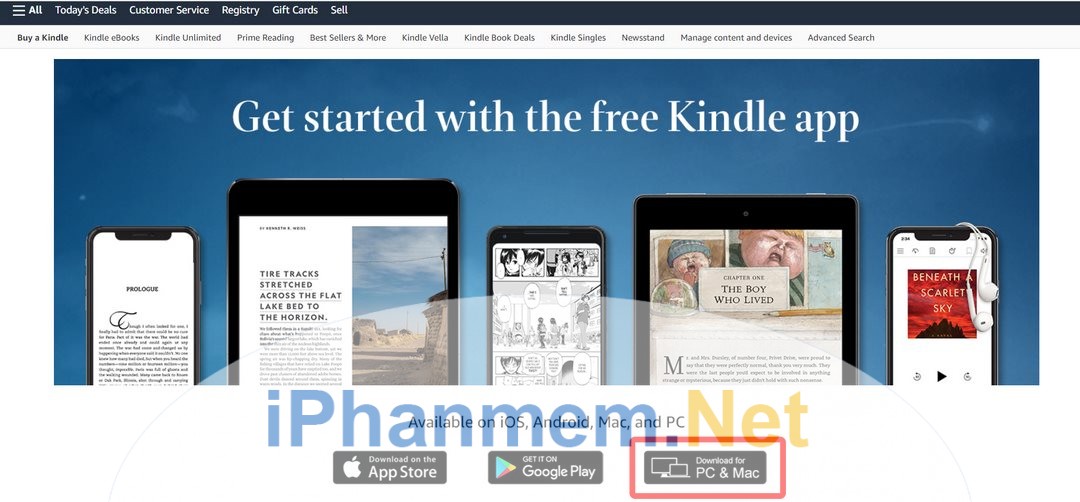
Bước 2: Sau khi chọn tải về máy tính, bạn lưu File vừa tải về trong mục Download của bộ nhớ máy tính
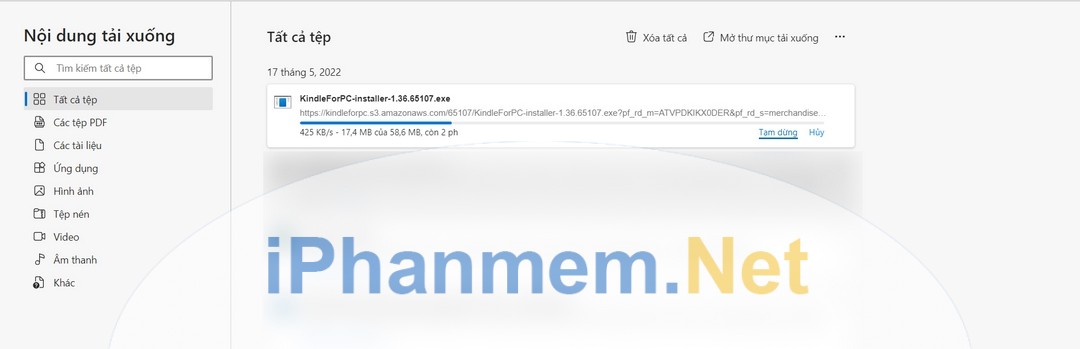
Bước 3: Trong mục Download, bạn nhấn chuột phải vào file mà bạn vừa tải xuống, sau đó nhấn vào Run as administrator để hoàn thành cài đặt phần mềm đọc sách Kindle vào máy tính
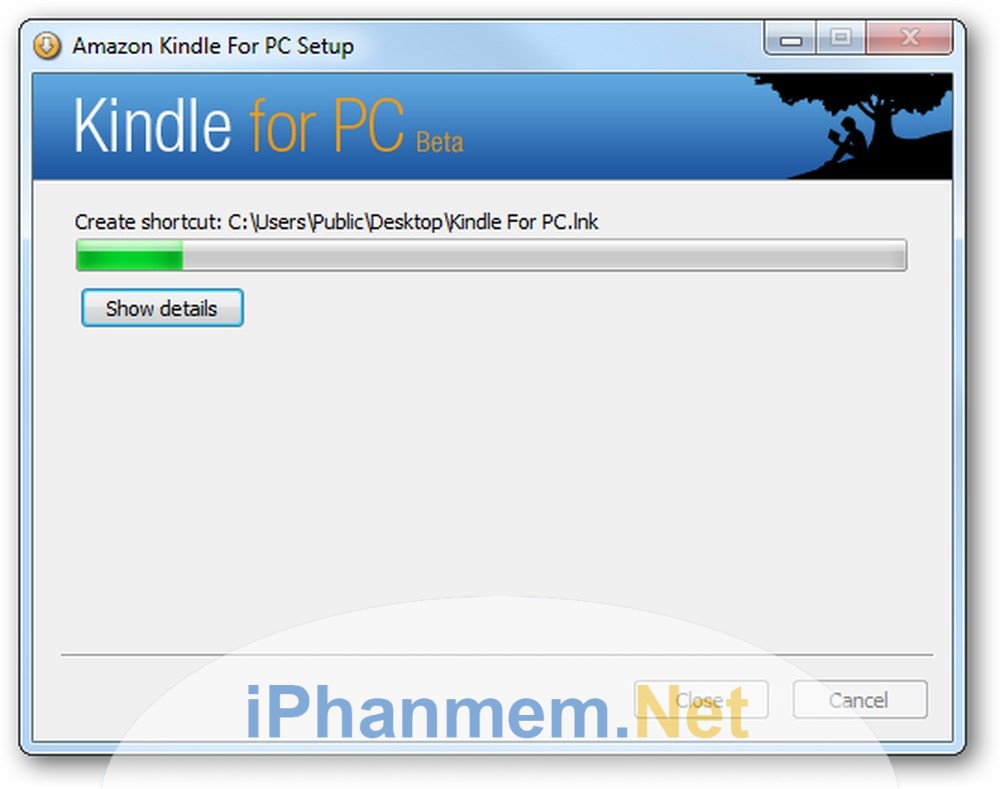
Như vậy, bạn đã hoàn thành các bước để tải phần mềm đọc sách Kindle về máy tính của mình, bạn có thể tha hồ lựa chọn những đầu sách yêu thích của mình để đọc mọi lúc mọi nơi trên nền tảng trực tuyến. Quá trình cài đặt ứng dụng này khá đơn giản nhưng hiệu quả của nó đem lại sẽ rất hữu ích cho bạn.
Xem thêm>>> Thủ thuật cài đặt mạng nhanh nhất trên Windows 10
2.2. Hướng dẫn sử dụng phần mềm đọc sách Kindle trên máy tính
Sau khi cài đặt phần mềm đọc sách Kindle về máy tính, bước tiếp theo bạn phải đăng nhập vào phần mềm để có thể bắt đầu đọc sách hay tải về các đầu sách yêu thích, quá trình sử dụng Kindle cũng khá đơn giản, được thực hiện trong các bước sau:
Bước 1:Truy cập vào ứng dụng Kindle bạn đã tải về, sau đó nhấn vào Create your Amazon account để bắt đầu tạo tài khoản mới
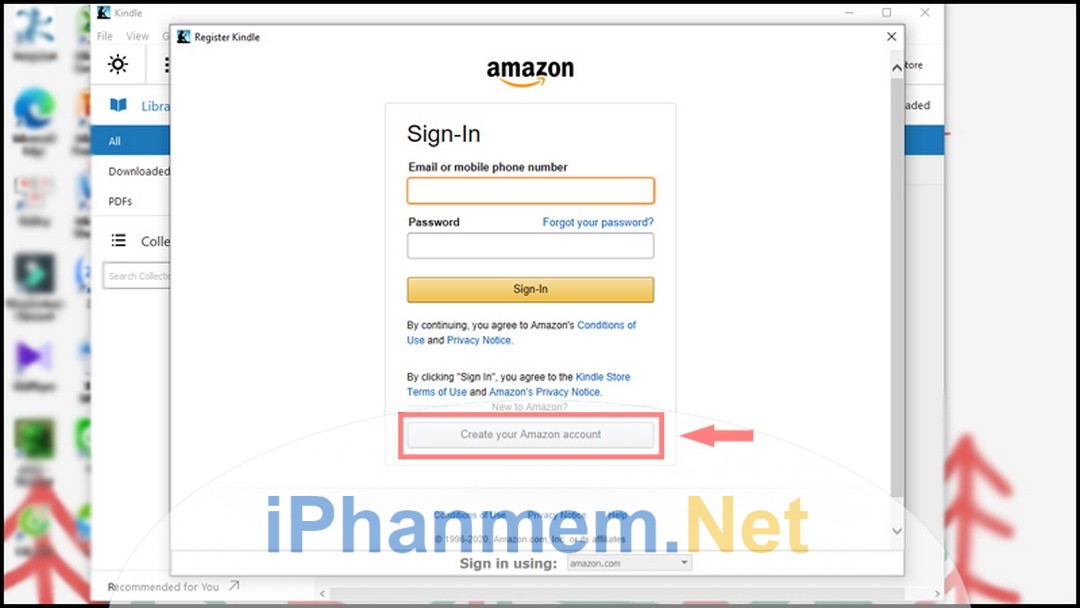
Bước 2: Nhập đầy đủ thông tin về: Tên, gmail, mật khẩu sau đó tiếp tục nhấn vào Create your Amazon account để tạo tài khoản Kindle
Bước 3: Mã OTP sẽ được cấp qua Email bạn đăng ký, bạn nhập vào mã OTP sau đó nhấn Create your Amazon account để tạo tài khoản Kindle trên máy tính
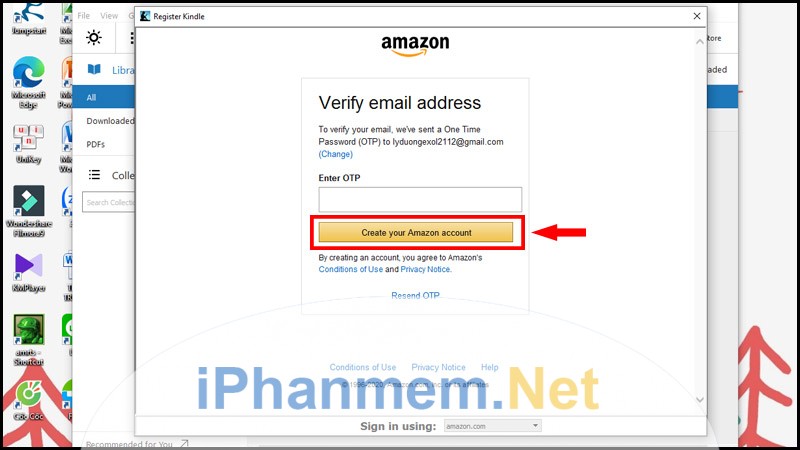
2.3. Cách tải sách về máy tính trên phần mềm đọc sách Kindle
Bước 1: Bạn nhập tên sách bạn muốn đọc vào ô tìm kiếm trên giao diện của ứng dụng Kindle
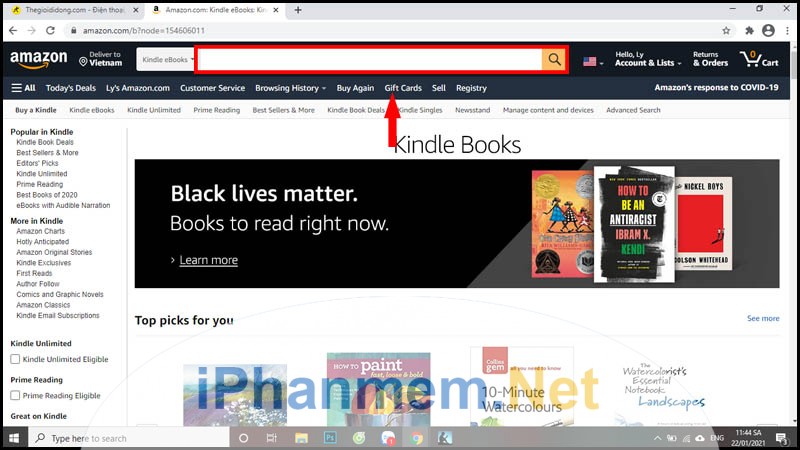
Bước 2: Trong bước này, sẽ có 2 phương án để bạn lựa chọn: Tải sách miễn phí hoặc có trả phí.
Nếu bạn chọn tải sách miễn phí, chỉ cần nhấn vào đầu sách mà bạn muốn đọc, sau đó nhấn vào Buy now with 1-Click để tải về
Xem thêm>>> Thủ thuật phục hồi file word, Excel chưa kịp lưu cho dân văn phòng
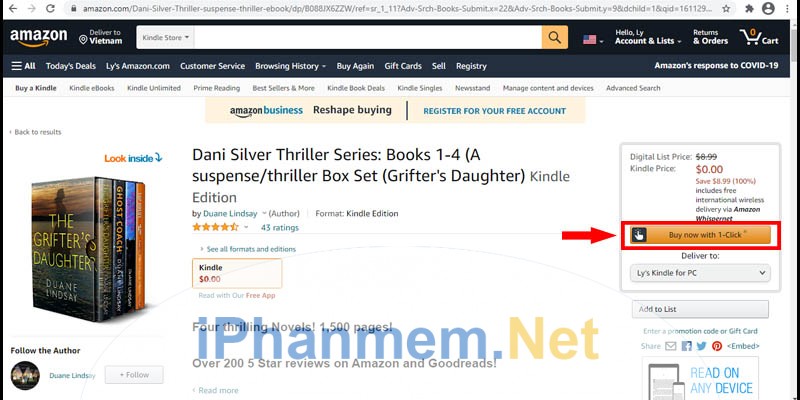
Nếu bạn chọn tải về sách có phí, nhấn chuột vào đầu sách đã chọn, sau đó nhấn vào Buy now with 1-Click. Sau bước này, bạn cần điền đầy đủ thông tin về thẻ tín dụng của bạn, và nhấn vào Add your card, sau đó tiếp tục chọn Place your order.
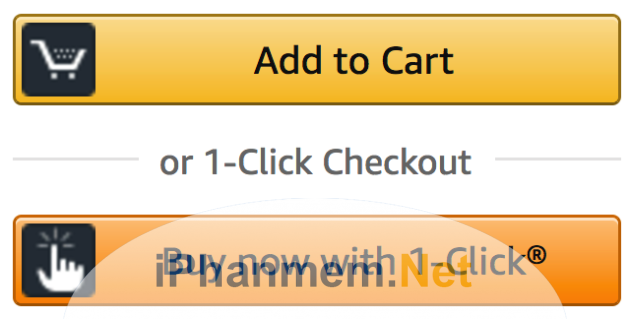
Bước 3: Quay về giao diện trên phần mềm, nhấn vào file sách bạn vừa mua sau đó tải về trên máy tính
Bước 4: Trong mục Downloaded, chọn file sách vừa tải về để bắt đầu đọc sách trên ứng dụng Kindle
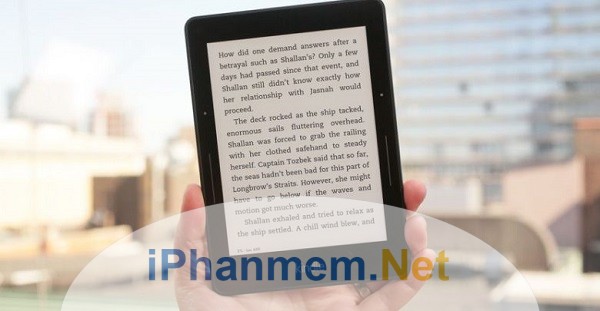
Như vậy, bài viết trên đã giới thiệu khái quát về ứng dụng đọc sách Kindle, hướng dẫn cách cài đặt ứng dụng cũng như cách tải sách về máy tính. Bạn có thể trải nghiệm đọc sách trực tuyến với hàng ngàn đầu sách hay, hấp dẫn chỉ với những thao tác đơn giản. Hy vọng bài viết trên sẽ giúp bạn cài đặt và sử dụng phần mềm đọc sách Kindle này một cách nhanh chóng và hiệu quả nhất. làm phong phú thêm đời sống tinh thần của bạn. Đừng quên ủng hộ iphanmem.net để có thêm những thông tin bổ ích bạn nhé.
